
📋 목차
PC 성능이 느려져 고민이신가요? 💻 성능 저하의 주요 원인 중 하나는 불필요한 파일 누적, 오래된 드라이버, 백그라운드 프로세스 증가 등이에요. 이를 효과적으로 관리하려면 전용 프로그램을 사용하는 것이 가장 확실한 방법이죠.
이 글에서는 PC 성능을 최대로 끌어올릴 수 있는 필수 관리 프로그램 5가지를 소개할게요. 불필요한 파일 정리부터 백그라운드 프로세스 관리까지, 각 프로그램의 특징과 사용 방법을 자세히 알려드릴게요! 🚀
🗑️ 불필요한 파일 정리 도구

PC를 오래 사용하다 보면 임시 파일, 캐시, 로그 파일 등 불필요한 데이터가 쌓이면서 성능 저하를 유발해요. 이러한 파일을 정리하는 도구를 사용하면 저장 공간 확보와 함께 성능 향상 효과를 얻을 수 있어요.
대표적인 프로그램으로는 CCleaner, BleachBit, Wise Disk Cleaner 등이 있어요. 이들 프로그램은 간단한 클릭만으로 시스템을 정리하고 불필요한 파일을 삭제해 준답니다.
CCleaner는 특히 레지스트리 청소 기능도 제공하여 PC 부팅 속도 개선에 효과적이에요. BleachBit은 오픈소스로 무료로 사용 가능하며, 개인정보 보호를 위해 브라우저 캐시까지 확실히 정리해줘요.
🧹 주요 불필요한 파일 정리 도구 비교표
| 프로그램 | 특징 | 장점 | 단점 |
|---|---|---|---|
| CCleaner | 임시 파일 및 레지스트리 정리 | 사용자 친화적 인터페이스 | 광고 포함(무료 버전) |
| BleachBit | 오픈소스, 개인정보 보호 | 광범위한 파일 정리 | 초보자에게 다소 복잡 |
| Wise Disk Cleaner | 정기 청소 예약 기능 | 빠른 청소 속도 | 일부 고급 기능 유료 |
이러한 도구들은 주기적으로 사용하여 불필요한 파일을 정리하면 성능 저하를 예방할 수 있어요. 특히 CCleaner의 레지스트리 청소 기능은 잘못 사용하면 시스템에 영향을 줄 수 있으니 주의가 필요해요!
🔧 드라이버 업데이트 프로그램

PC 성능이 저하되는 원인 중 하나는 오래된 드라이버예요. 그래픽 카드, 사운드 카드, 메인보드 등 주요 하드웨어 드라이버가 최신 상태가 아닐 경우 성능 저하나 오류가 발생할 수 있어요. 드라이버 업데이트 프로그램을 사용하면 이러한 문제를 쉽게 해결할 수 있답니다.
대표적인 드라이버 업데이트 프로그램으로는 Driver Booster, Driver Easy, Snappy Driver Installer가 있어요. 이들 도구는 자동으로 하드웨어를 인식하고 최신 드라이버를 다운로드 및 설치해줘요.
Driver Booster는 사용이 간편하고 백업 기능도 있어 안정적이에요. Driver Easy는 무료 버전으로도 대부분의 드라이버를 업데이트할 수 있으며, Snappy Driver Installer는 오프라인 모드로도 활용 가능해요.
🔄 주요 드라이버 업데이트 프로그램 비교표
| 프로그램 | 특징 | 장점 | 단점 |
|---|---|---|---|
| Driver Booster | 자동 업데이트 및 백업 기능 | 사용자 친화적, 빠른 속도 | 무료 버전 광고 있음 |
| Driver Easy | 광범위한 드라이버 지원 | 무료로 기본 업데이트 가능 | 일부 기능 유료 |
| Snappy Driver Installer | 오프라인 업데이트 지원 | 광고 없음, 오픈소스 | 인터페이스 복잡함 |
드라이버를 업데이트할 때는 반드시 백업을 해두는 것이 안전해요. 일부 드라이버는 호환성 문제를 일으킬 수 있으니 문제가 발생하면 이전 버전으로 복원할 수 있도록 준비해두세요!
📈 시스템 모니터링 소프트웨어
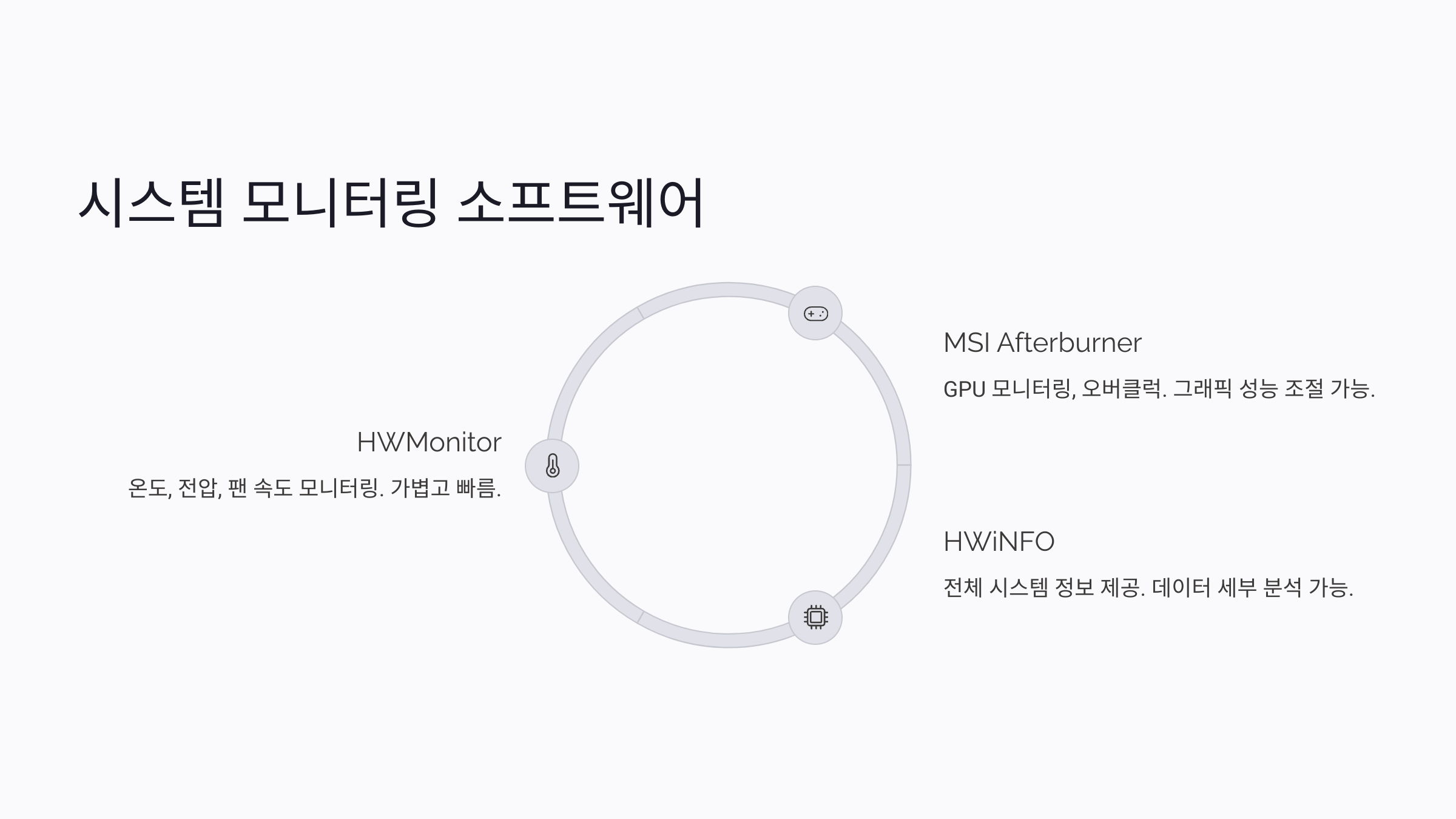
PC 성능을 관리하려면 현재 시스템 상태를 정확히 파악하는 게 먼저예요. CPU 사용량, RAM 점유율, GPU 부하 등을 실시간으로 확인하면 어떤 프로그램이 자원을 많이 소모하는지 한눈에 알 수 있어요. 이를 위해 시스템 모니터링 소프트웨어가 꼭 필요해요.
대표적으로 HWMonitor, MSI Afterburner, HWiNFO 등이 있어요. 이들 프로그램은 온도, 전압, 팬 속도 등 하드웨어의 다양한 정보를 실시간으로 보여주며, 성능 저하의 원인을 빠르게 찾을 수 있도록 도와줘요.
특히 MSI Afterburner는 그래픽 카드 오버클럭과 팬 속도 조절도 가능해서 고사양 게임 유저에게 인기가 높아요. HWiNFO는 매우 상세한 시스템 리포트를 제공해서 전문가들도 즐겨 쓰는 도구예요.
🖥️ 시스템 모니터링 툴 비교표
| 프로그램 | 기능 | 장점 | 적합 대상 |
|---|---|---|---|
| HWMonitor | 온도, 전압, 팬 속도 모니터링 | 가볍고 빠름 | 초보자 |
| MSI Afterburner | GPU 모니터링, 오버클럭 | 그래픽 성능 조절 가능 | 게이머 |
| HWiNFO | 전체 시스템 정보 제공 | 데이터 세부 분석 가능 | 전문가 |
이런 프로그램을 항상 켜둘 필요는 없지만, 성능이 느려졌을 때 실행해서 어느 부분에 부하가 걸리고 있는지 파악하면 문제를 훨씬 빠르게 해결할 수 있어요. 특히 발열이 심한 여름철에는 온도 모니터링이 필수랍니다! 🌡️
PC 고장 원인과 해결 가이드
📋 목차전원이 안 켜질 때 점검순서블루스크린 오류 원인 정리부팅 안 될 때 조치 방법하드디스크 이상 여부 확인그래픽카드 오류 해결 팁바이러스 및 악성코드 제거법PC 고장 관련 자주 묻는
smartinfo-tree.tistory.com
🧼 정기 디스크 청소 프로그램

디스크에 불필요한 파일이 많이 쌓이면 저장 공간 부족뿐만 아니라 PC 성능 저하도 발생해요. 특히 임시 파일, 중복 파일, 캐시 파일 등이 누적되면 읽기 속도가 느려질 수 있어요. 이럴 때 정기 디스크 청소 프로그램을 사용하면 효율적으로 관리할 수 있답니다.
대표적인 디스크 청소 프로그램으로는 WinDirStat, Disk Cleanup, Glary Utilities 등이 있어요. 이들 프로그램은 디스크 사용 현황을 시각화해주고, 정리할 항목을 쉽게 선택할 수 있도록 도와줘요.
WinDirStat은 디스크 사용량을 트리맵으로 보여줘서 대용량 파일을 한눈에 파악할 수 있어요. Disk Cleanup은 윈도우 기본 도구로 간단히 캐시와 임시 파일을 정리할 수 있죠. Glary Utilities는 다양한 최적화 기능을 한꺼번에 제공해 편리해요.
💾 디스크 청소 프로그램 비교표
| 프로그램 | 기능 | 장점 | 단점 |
|---|---|---|---|
| WinDirStat | 디스크 사용량 시각화 | 대용량 파일 확인 용이 | 분석 속도 느림 |
| Disk Cleanup | 캐시 및 임시 파일 삭제 | 윈도우 기본 제공 | 기능 한정적 |
| Glary Utilities | 디스크 청소 및 최적화 | 다양한 최적화 도구 | 일부 기능 유료 |
정기적으로 디스크 청소를 하면 저장 공간이 확보될 뿐 아니라 시스템 성능도 향상돼요. 특히 대용량 파일이 많은 경우, WinDirStat으로 용량이 큰 폴더를 먼저 정리하면 훨씬 효과적이에요. 한 달에 한 번 정도 청소해 주는 것을 추천해요! 🗑️
📊 백그라운드 프로세스 관리 툴

PC를 느리게 만드는 숨겨진 주범 중 하나는 바로 백그라운드에서 몰래 실행 중인 프로그램들이에요. 자동 시작 앱, 백그라운드 서비스, 업데이트 프로세스 등이 시스템 자원을 차지하고, 결과적으로 전체 성능을 떨어뜨릴 수 있어요.
이럴 때 유용한 도구가 바로 백그라운드 프로세스를 실시간으로 관리해주는 프로그램이에요. 대표적인 툴로는 Autoruns, Process Explorer, Task Manager Deluxe가 있어요. 이들 도구는 시작 프로그램, 서비스, 숨겨진 프로세스를 탐지하고 종료할 수 있어요.
Autoruns는 윈도우의 모든 자동 시작 항목을 보여주며, 불필요한 항목을 비활성화할 수 있어요. Process Explorer는 각 프로세스가 사용하는 CPU, RAM까지 상세하게 보여줘서 시스템 리소스 관리를 도와줘요.
⚙️ 프로세스 관리 툴 비교표
| 프로그램 | 기능 | 장점 | 단점 |
|---|---|---|---|
| Autoruns | 자동 시작 항목 전체 보기 | 가장 상세한 스타트업 관리 | 초보자에겐 다소 복잡 |
| Process Explorer | 실시간 CPU·RAM 점유 확인 | 프로세스 상세 분석 | 프로 기능이 많아 익숙함 필요 |
| Task Manager Deluxe | 향상된 작업 관리자 기능 | 간편한 인터페이스 | 국내 사용자 리뷰 적음 |
백그라운드 프로세스는 보이지 않지만 시스템에 부담을 줄 수 있어요. 주기적으로 점검하고 불필요한 항목은 비활성화하거나 제거하면 부팅 속도와 전반적인 반응 속도가 빨라질 거예요! 특히 Autoruns는 강력하지만 신중하게 사용해야 해요. 🛠️
⚙️ 성능 최적화를 위한 설정 가이드

PC 성능 향상을 위해 관리 프로그램을 활용하는 것도 중요하지만, 기본 설정을 최적화하는 것도 큰 효과를 줄 수 있어요. 특히, 윈도우 설정과 전원 관리 옵션을 조정하면 속도 향상과 함께 안정적인 성능을 유지할 수 있답니다.
먼저, 윈도우 성능 옵션에서 '최고 성능' 모드를 활성화해보세요. 제어판 -> 시스템 -> 고급 시스템 설정 -> 성능 설정에서 '성능 우선'을 선택하면 시각 효과를 최소화하여 시스템 자원을 절약할 수 있어요.
또한, 전원 관리에서 '고성능' 모드를 선택하면 CPU 속도가 일정하게 유지되어 작업 처리 속도가 빨라져요. 다만, 노트북에서는 배터리 소모가 커질 수 있으니 데스크탑에서 주로 사용하는 것이 좋아요.
🔧 성능 최적화 주요 설정 가이드
| 설정 항목 | 설정 경로 | 추천 설정 |
|---|---|---|
| 성능 모드 | 제어판 -> 시스템 -> 고급 설정 | 성능 우선 |
| 전원 관리 | 제어판 -> 전원 옵션 | 고성능 모드 |
| 시작 프로그램 관리 | 작업 관리자 -> 시작 프로그램 | 불필요 항목 비활성화 |
| 디스크 조각 모음 | 디스크 속성 -> 도구 -> 최적화 | 정기 최적화 |
| 가상 메모리 | 시스템 속성 -> 고급 -> 성능 | 사용자 지정 크기 설정 |
이렇게 성능 최적화 설정을 적용하면 PC의 응답 속도가 확실히 빨라지는 것을 느낄 수 있어요. 특히 오래된 PC라면 성능 모드와 전원 관리 설정을 적극 활용하는 것이 좋아요. 😊
💡 PC 관리 프로그램 관련 자주 묻는 질문 (FAQ)

Q1. CCleaner를 매일 사용해도 괜찮을까요?
A1. 매일 사용할 필요는 없어요. 일주일에 1~2회 정도가 적당하며, 너무 자주 레지스트리를 청소하면 오히려 문제가 발생할 수 있어요.
Q2. 드라이버 업데이트는 꼭 해야 하나요?
A2. 네, 특히 그래픽 카드나 네트워크 장치 드라이버는 최신 상태를 유지하는 것이 중요해요. 최신 기능과 보안 패치가 포함되어 있거든요.
Q3. 시스템 모니터링 툴은 상시 실행해야 하나요?
A3. 필요할 때만 실행해도 충분해요. 성능이 저하되었거나 이상 증상이 있을 때만 켜서 확인하는 용도로 사용하면 돼요.
Q4. 디스크 조각 모음은 SSD에서도 해야 하나요?
A4. 아니요, SSD는 조각 모음이 필요하지 않아요. 오히려 수명에 좋지 않을 수 있으니 '최적화' 기능만 사용하는 게 좋아요.
Q5. Process Explorer로 프로세스를 종료해도 괜찮을까요?
A5. 시스템에 중요한 프로세스를 종료하면 문제가 생길 수 있어요. 잘 모르는 항목은 종료하지 않는 것이 좋아요. 안전한 항목인지 검색해보고 판단하세요.
Q6. 백그라운드 앱은 전부 비활성화해도 되나요?
A6. 일부 백그라운드 앱은 업데이트나 보안 기능을 위해 꼭 필요할 수 있어요. 예: 윈도우 보안, 드라이버 관련 서비스 등은 그대로 유지하는 것이 안전해요.
Q7. 성능 모드 설정 후 시스템 오류가 생기면 어떻게 하나요?
A7. 설정을 다시 '균형 조정' 모드로 변경하거나 시스템 복원 기능을 사용해 이전 상태로 되돌릴 수 있어요. 항상 설정 변경 전 복원 지점을 만들어두는 것이 좋아요.
Q8. 모든 관리 프로그램을 함께 써도 괜찮을까요?
A8. 네, 서로 충돌만 없다면 괜찮아요. 단, 실시간 백신 프로그램과 시스템 최적화 도구가 동시에 자동 실행되면 속도가 느려질 수 있으니 설정을 조절하는 것이 좋아요.
PC 고장 원인과 해결 가이드
📋 목차전원이 안 켜질 때 점검순서블루스크린 오류 원인 정리부팅 안 될 때 조치 방법하드디스크 이상 여부 확인그래픽카드 오류 해결 팁바이러스 및 악성코드 제거법PC 고장 관련 자주 묻는
smartinfo-tree.tistory.com